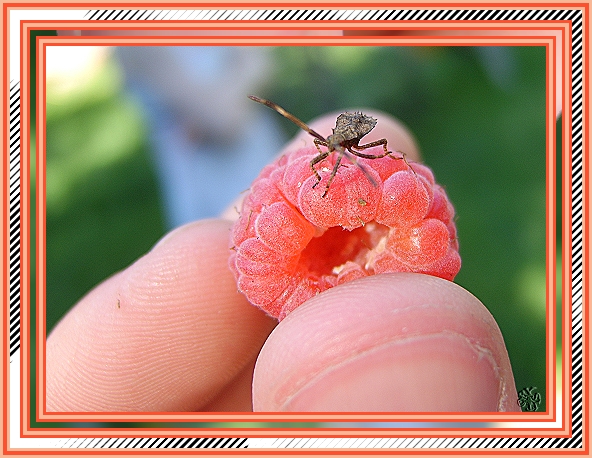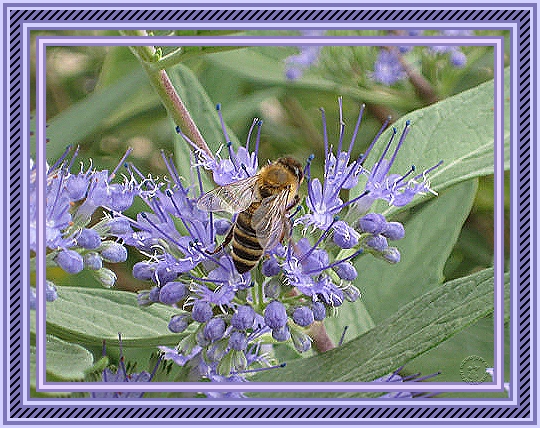
Rahmen Hummelchen
Dieses Tut wurde von mir erdacht und geschrieben für PI 10
Es unterliegt meinem Urheberrecht
Für diese Grafik benötigst Du ein Foto, beachte bitte das Copy und Urheberrecht!
Jutta hat mir ihr Werk überlassen

Die verwendeten Fotos
gehören mir und
meinem Fundus ( schnell einen lieben Dank nach Göttingen )

Fremdfilter
benötigst
Du dieses Mal nicht.
| Du
beginnst mit dem öffnen des Fotos über: Bearbeiten Verdoppeln verdoppel das Bild 1 mal das Original kannst Du dann schließen nun bringe das verdoppelte Bild auf eine Seitenlänge von 400 bis höchstens 500 Pixel wenn Dein Bild nun unscharf ist schärfe es nach verdoppel es noch einmal Du kannst es nun vorläufig schlafen schicken: das kleine Minuszeichen oben Rechts anklicken Für die Anfänger :-) so gehte es: schau auf die Screens | ||
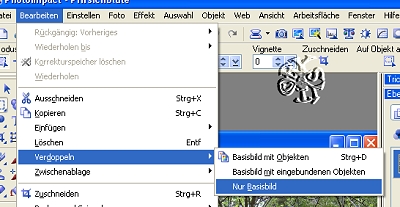 | 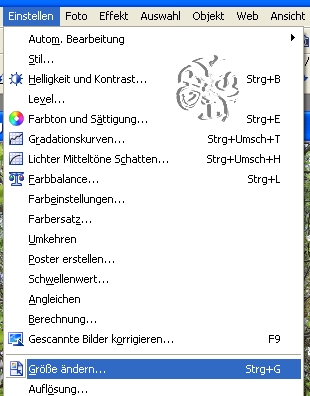 | 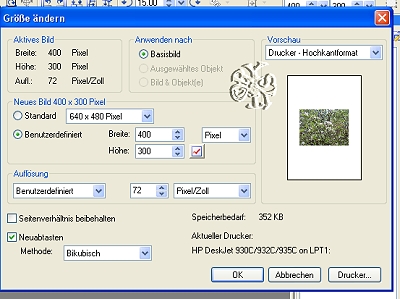 |
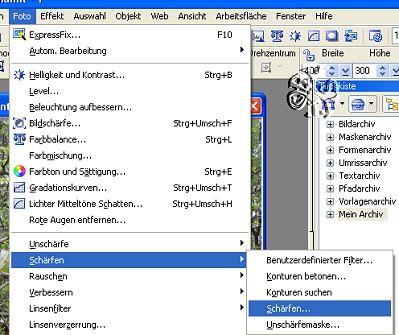 | 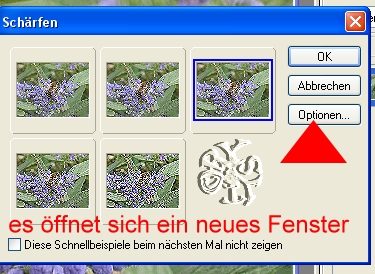 | 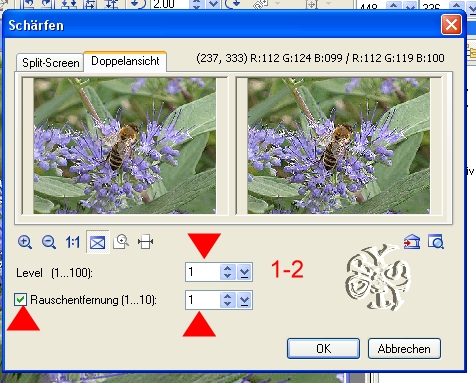 |
Speicher Dein Bild nun als Ufo oder PSD ab,wiederhole den Vorgang während der Arbeit des öfteren. Es ist wichtig, falls PI gerade beim bearbeiten der Bilder ein Sonnenbad nimmt. Ohne
Ufo/PSD war Deine ganze Mühe sonst
für die Katz Speichern geht so: Menüleiste Datei Speichern unter im nächsten Fenster Namen vergeben den Dateityp UFO ( Windows 7 User: PSD )wählen, mit OK bestätigen während der Arbeit brauchst Du nur noch das Speicherzeichen in der Menüleiste anklicken | ||
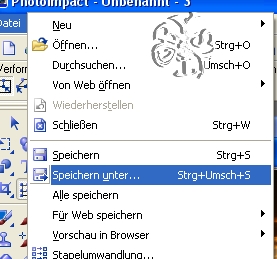 | 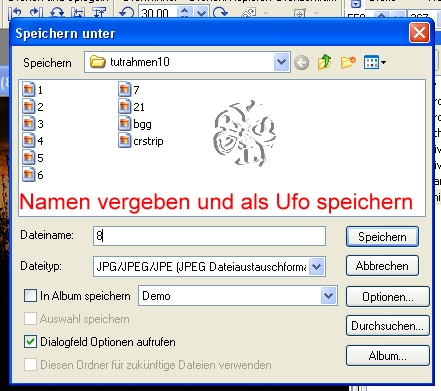 |  |
Stell
Dir nun links in
der Werkzeugleiste eine helle und eine dunkle Farbe aus Deinem Bild ein Rechtsklick
auf das Farbfeld, im neuen Fenster Farbe wählen
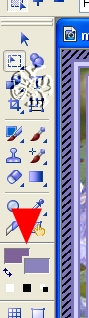  | ||
| Nun
erweitere
Deine Leinwand gleichmäßig um 3 Pixel dunkel, 4 Pixel hell, 3 Pixel
dunkel Menüleiste - Einstellen - Leinwand erweitern im neuen Fenster die Pixel einstellen, Häkchen bei gleichmäßig nicht vergessen Für die Anfänger: schaut auf die Screens | ||
 | 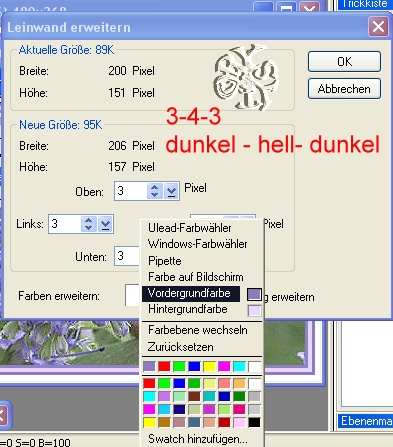 | |
| Leinwand
um 6 Pixel in weiß erweitern, einmal
mit dem Zauberstab in die weiße Fläche klicken du siehst eine gestrichelte Linie , die man Auswahl nennt. So sieht die Auswahl aus, nun kopiere das minimierte Bild und füge es in die Auswahl ein | ||
  | ||
| Menüleiste
- Foto - Unschärfe - Konturenschonender Weichzeichner Werte siehe Screen Arbeite den 1. Rand = 3 Pixel dunkel 4 Pixel hell 3 Pixel dunkel Alles einbinden: Rechtsklick auf das Basisbild im Ebenenmanager | ||
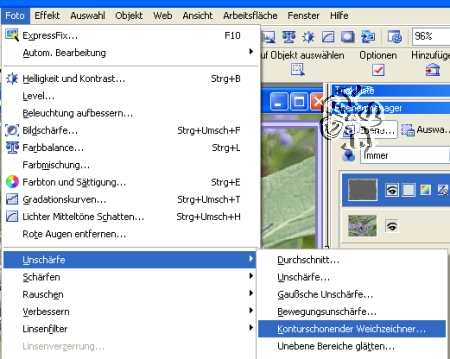 | 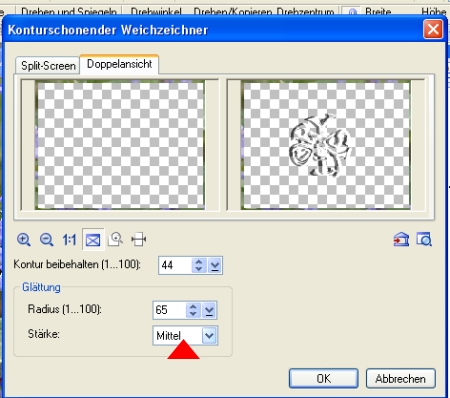 | |
 | ||
| Leinwand
um 10 Pixel in einer zu Deinem Bild
passenden Farbe erweitern Menüleiste - Effekt - Kunstfilter - Gravur - danach Einbinden | ||
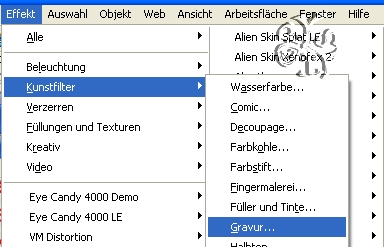 | 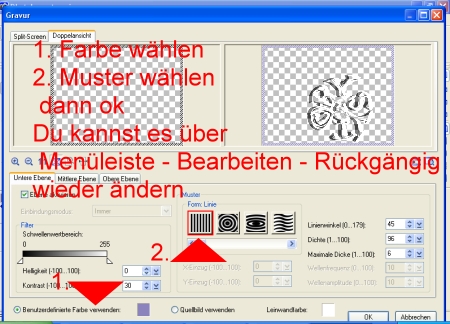 | |
| Als
Abschluß Leinwand 3 Pixel hell - 4
Pixel dunkel - 3 Pixel hell erweitern Deine Grafik auf ein Forenübliches Maß ändern, dann das Nachschärfen nicht vergessen Nur ein Wort zum Wasserzeichen: nutze Copy by nur für Deine eigenen Fotos, Tuben usw., es erspart Dir und Deinem evtl. Forum viel Ärger. Vergiß nicht die notwendigen Credits aufs Bild zu setzen | ||
 ©Tube
by Pitti
©Tube
by Pitti